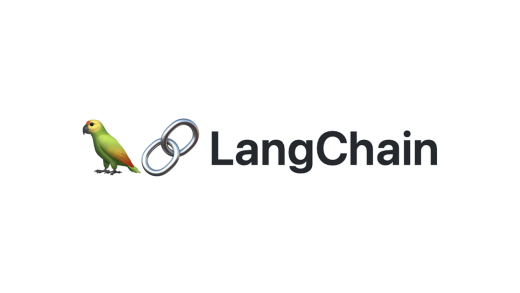搭建好了NAS系统和Emby Media Server,接下来就是怎样对下载好的电影/电视剧集等内容进行刮削来展示电影海报墙获得更好的效果了。实际上,Emby Server本身就内置了强大的元数据抓取功能,能够自动从互联网上抓取电影、电视剧的元数据和海报等信息。这意味着在大多数情况下,用户不需要依赖TinyMediaManager(TMM)或其他第三方软件来为Emby进行电影海报刮削。Emby可以直接从The Movie Database (TMDb)、IMDb、TheTVDB等多个源获取信息,包括海报、背景、剧情简介、演员列表等。
我这里选用了另外一个专门的刮削软件:TinyMediaManager。
TinyMediaManager简介
TinyMediaManager(TMM)是一个跨平台的媒体管理工具,用于组织和管理电影和电视剧集的集合。它是用Java编写的,因此可以在Windows、macOS和Linux上运行。TinyMediaManager提供了一系列功能,使用户能够轻松管理其数字媒体库。

主要功能
- 元数据抓取:TMM能够从各种在线源(如The Movie Database (TMDb)、IMDb、TheTVDB等)自动抓取电影和电视剧的元数据,包括标题、发布日期、评分、演员表、简介等。
- 艺术品管理:用户可以下载和管理电影和电视剧的封面、背景图片和海报。
- NFO文件生成:为电影和电视剧创建NFO文件,这对于与Kodi等媒体中心软件的兼容性尤其重要。
- 文件和文件夹重命名:TMM可以自动按照用户定义的规则重命名电影和电视剧的文件和文件夹,以保持媒体库的组织和一致性。
- 集合管理:它允许用户创建和管理电影集合,使得相似电影的整理和浏览变得更加容易。
- 多语言支持:TMM支持多种语言,用户可以选择不同的语言来抓取元数据。
- 高级搜索和过滤:强大的搜索和过滤功能使用户能够轻松找到库中的电影和电视剧。
- 集成播放器:虽然TMM主要是一个管理工具,但它也允许用户直接从应用内部播放媒体文件。
安装
在群晖NAS上,我选择了安装TinyMediaManager docker。另外,因为TMM v4开始收费,所以我选择了最新的v3.18版本。
进入群晖DSM container manager,在注册表里搜索tinymediamanager。

选择romancin/tinymediamanager,并下载develop-v3.1.8版本的镜像。

下载好后进入“映像”菜单,可以看到刚才下载的romancin/tinymediamanager映像,大小为250MB。选中此映像并点击“运行”。

在创建容器的向导中进行容器参数设置。可参考如下的基本设置,具体可根据自己机器的配置进行调整。

在“存储空间设置”中,需注意把NAS里的电影/电视剧集存储目录映射到docker里。

完成设置后勾选“向导完成后运行此容器”并点击“完成”。

这时候tinymediamanager容器已经正常运行了。

使用tinymediamanager刮削电影
通过浏览器访问 http://nas_server_ip:5800 来使用tinymediamanager。我的tinymediamanager环境变量设置了密码,所以需要输入密码登录。如果仅在内网使用的话也可以不用设置密码。

进入到tmm界面,检查软件更新界面可以直接关闭。

先进行一些基本的设置工作,点击“设置”。

设置界面语言为中文。

设置电影媒体库目录(需将NAS的媒体库目录映射到docker里)。

设置电影刮削器选项。可按照个人喜好设置,仅供参考。我这里选择TMDB刮削,并提供TMBD API密钥。

刮削器选项。

NFO设置。

预告片设置。

字幕刮削设置。
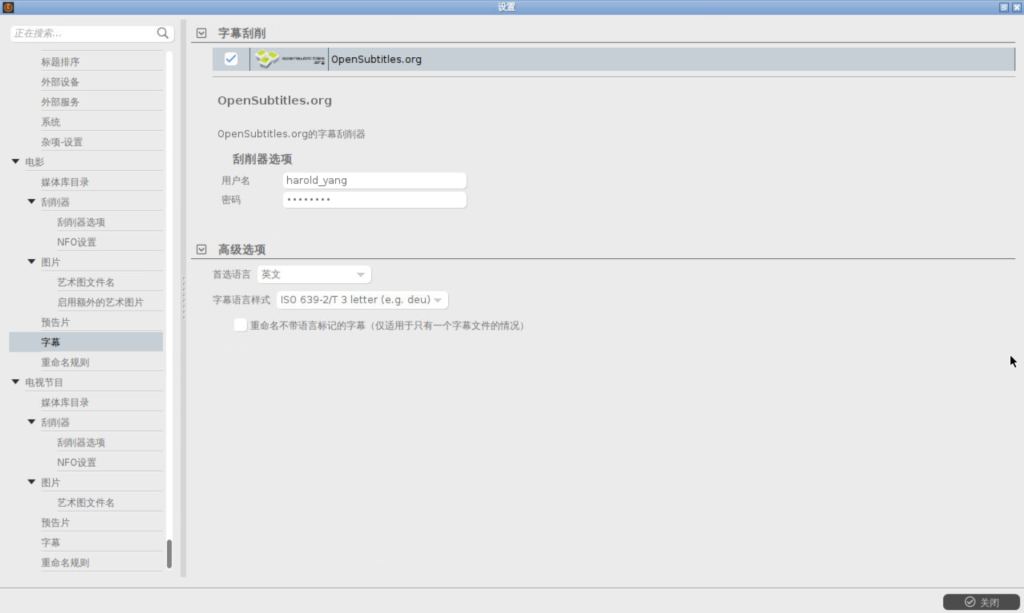
电视节目设置类似,不再赘述。
接下来更新电影源。选中“电影”tab,点击“更新源”。Tinymediamanager会自动扫描电影目录下的子目录并更新电影列表。

点击“搜索&刮削”,并选择一个刮削选项开始自动刮削。

电视界面的刮削方法类似,在这里不再赘述。
刮削完成后在emby里的显示效果。